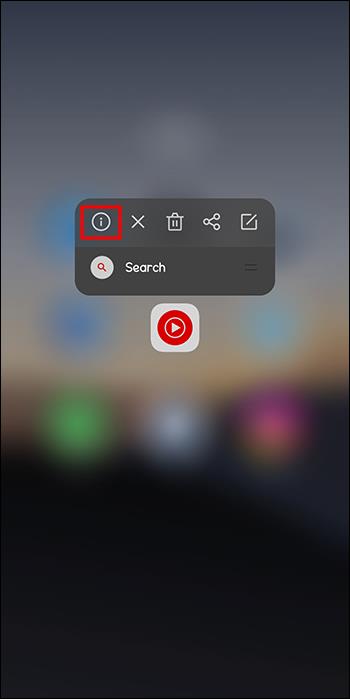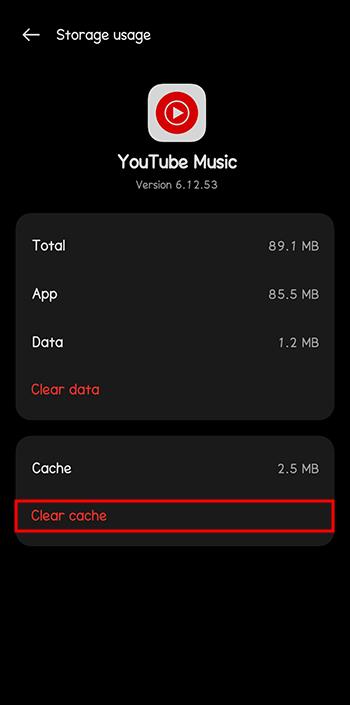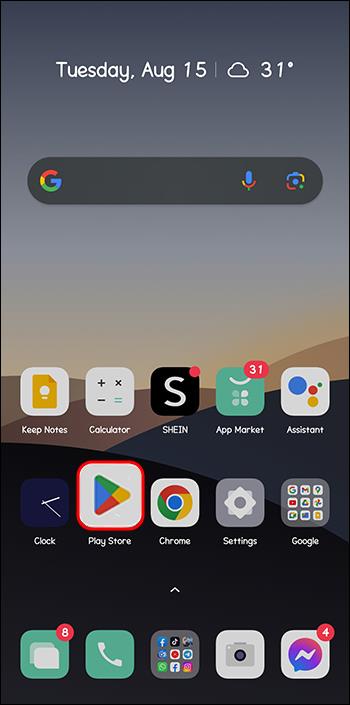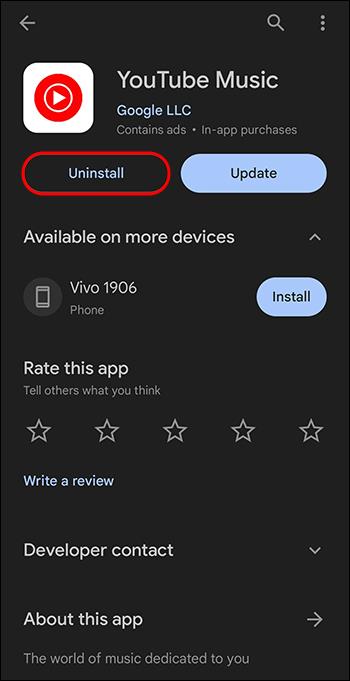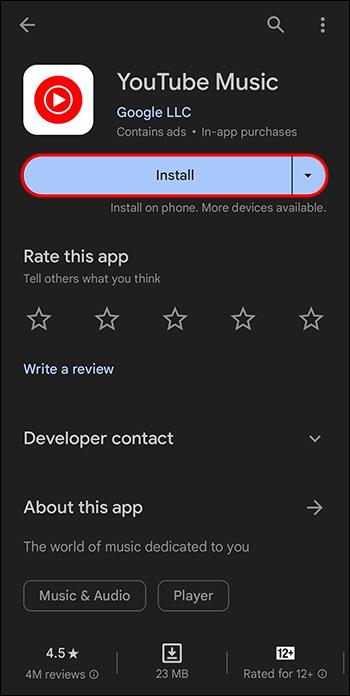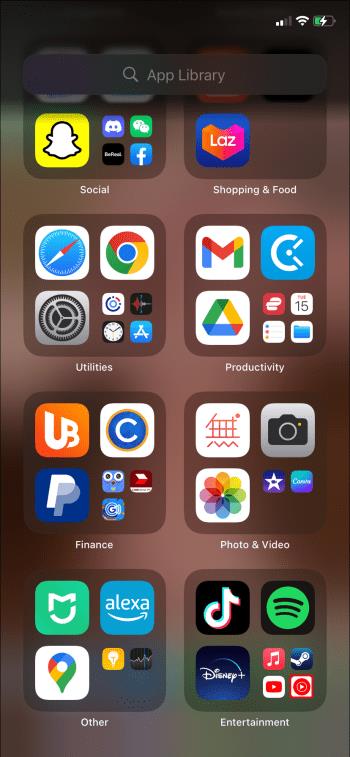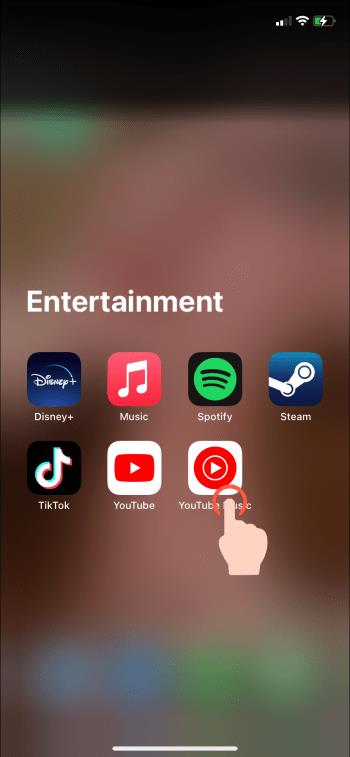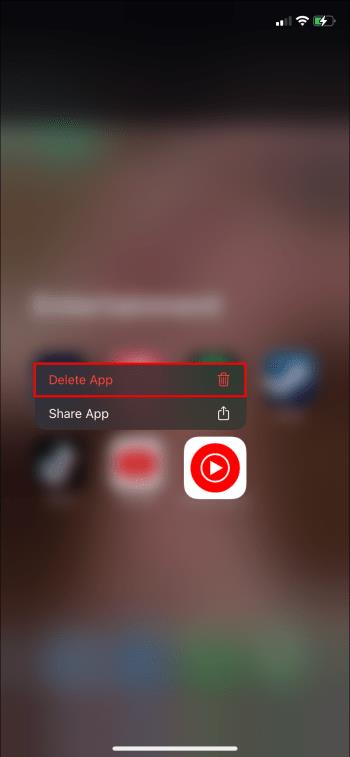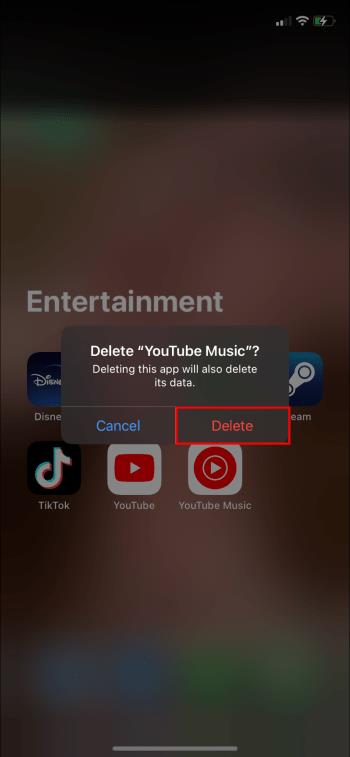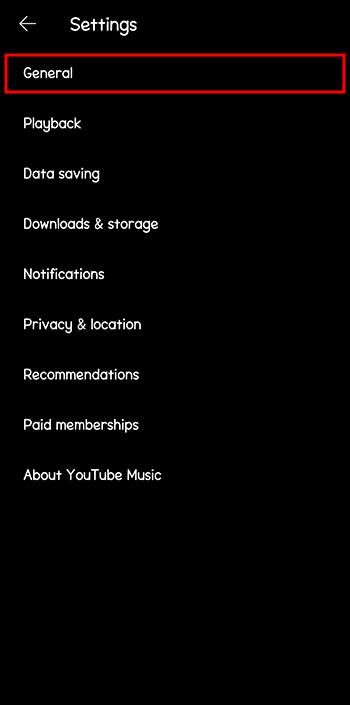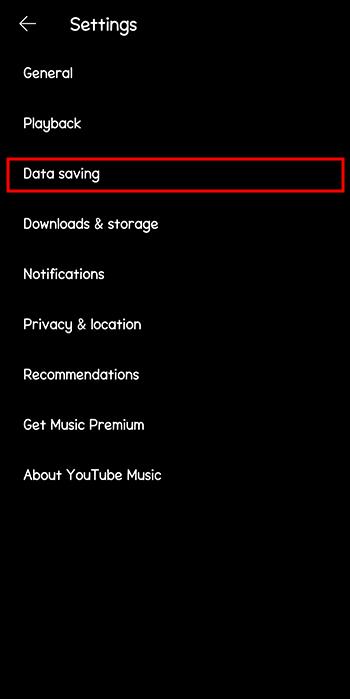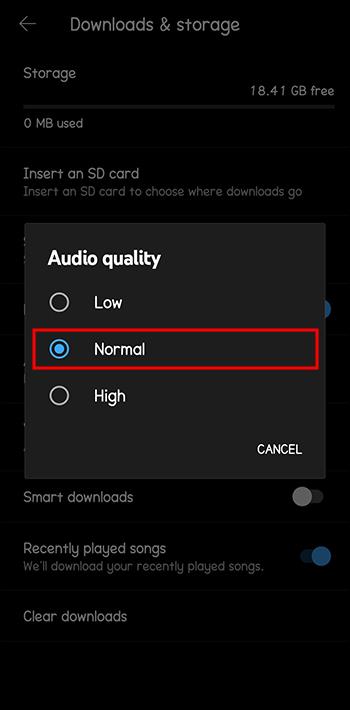YouTube Music praktičan je i zabavan način za uživanje u omiljenim singlovima, albumima ili čak nastupima uživo. Ali aplikacija nije bez problema. Točnije, povremeno bi mogao prestati igrati bez upozorenja. Doživite ovo dovoljno puta i frustracija bi vas mogla natjerati da razmislite o prebacivanju na drugi izvor glazbe.

Prije nego što to učinite, pročitajte dalje da biste razumjeli zašto se YouTube Music ponaša na ovaj način i što možete učiniti da to spriječite.
Zašto YouTube Music prestaje svirati
Iako YouTube Music može raditi besprijekorno, može povremeno prekinuti glazbu neočekivanim prekidima. Ako se problem nastavi, istražite ove uzroke i rješenja:
Loša internetska veza
Ako je vaša internetska veza spora, nestabilna i nepouzdana, YouTube Music će zaustaviti vaš glazbeni video ili audio. Zahtjevi YouTubea za internetskom brzinom su visoki – za gledanje videozapisa potrebna vam je brzina od najmanje 500 kbps. I, naravno, ako uopće nemate internetsku vezu, YouTube neće raditi. Da biste riješili ovaj problem, najprije testirajte svoju internetsku brzinu i dosljednost ovdje .
Ako je loš, razmislite o prebacivanju na drugi izvor. Na primjer, možete isključiti Wi-Fi vezu i uključiti mobilne podatke. Ostali popravci uključuju:
- Približite svoje uređaje usmjerivaču kako biste povećali jačinu signala. Ako ne možete premjestiti svoje uređaje, umjesto toga upotrijebite Wi-Fi ekstender.
- Očistite predmemoriju usmjerivača ponovnim pokretanjem.
- Preuzmite YouTube glazbene videozapise na svoj uređaj pomoću posebnog softvera .
Problemi s Bluetooth vezom
Neki ljudi puštaju YouTube Music putem Bluetootha. Ako se vaš Bluetooth uređaj, poput slušalica, slušalica ili zvučnika, prekine, YouTube Music će prestati svirati. Moguće je da su vaše Bluetooth slušalice toliko napredne da imaju tehnologiju automatskog otkrivanja uha. To znači da ako uklonite slušalice ili bubice, radnja može automatski pauzirati YouTube Music dok ih ponovno ne stavite.
Kako biste uklonili probleme s Bluetooth vezom, držite pametni telefon bliže bežičnom uređaju kako biste održali jak signal. Štoviše, možete poništiti uparivanje svojih Bluetooth uređaja i ponovno ih upariti kako biste ponovno uspostavili vezu.
Oštećena predmemorija aplikacije
Ako je predmemorija u vašoj aplikaciji puna, to bi moglo prekinuti vašu reprodukciju na YouTubeu. Osim što YouTube Music zaustavlja vašu glazbu, oštećena predmemorija može pokrenuti i druge pogreške. Evo kako ukloniti oštećenu predmemoriju iz aplikacije:
- Dodirnite i držite ikonu aplikacije YouTube Music.

- Dodirnite ikonu "Informacije" za prelazak na zaslon "Informacije o aplikaciji".
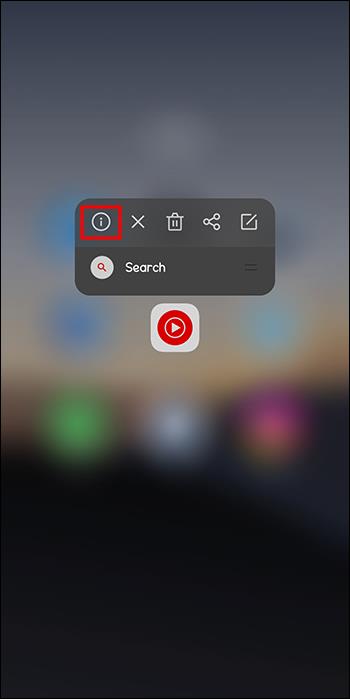
- Odaberite “Storage” i dodirnite “Clear Cache”.
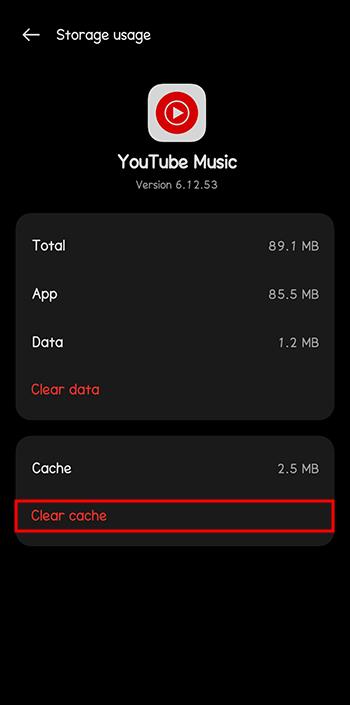
Zastarjela aplikacija YouTube Music
Ako trenutna verzija aplikacije YouTube Music nije najnovija, razmislite o njezinom uklanjanju. Inače će raditi loše i nastaviti će imati problema. Evo kako deinstalirati i ponovo instalirati aplikaciju YouTube Music na Androidu:
- Otvorite Google Play trgovinu.
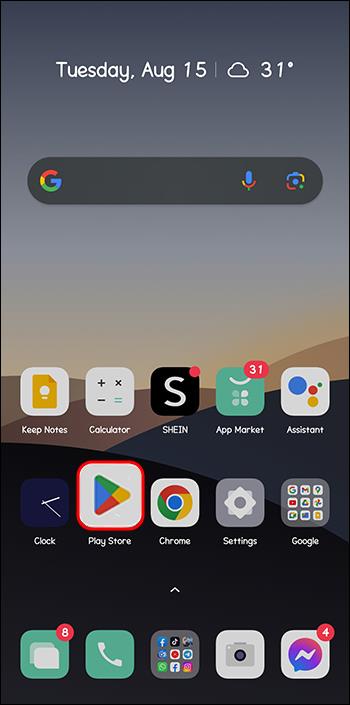
- Pronađite aplikaciju YouTube Music.

- Dodirnite “Deinstaliraj” za uklanjanje aplikacije
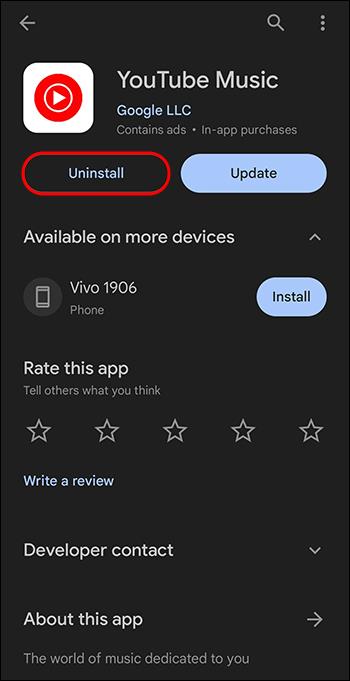
- Nakon toga dodirnite "Instaliraj" kako biste ponovno dodali aplikaciju na svoj uređaj.
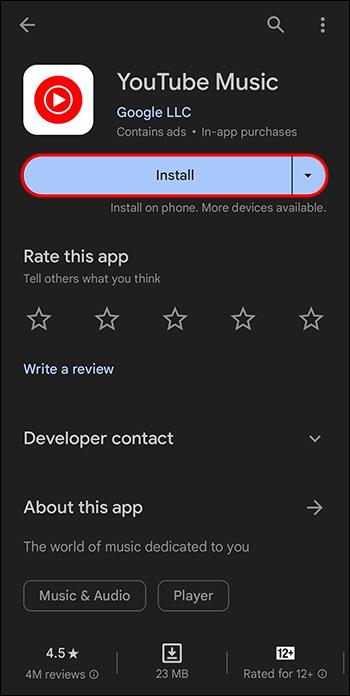
- Otvorite novoinstaliranu aplikaciju YouTube Music i pustite pjesmu da vidite je li problem riješen.
Uklanjanje aplikacije YouTube Music s vašeg iOS uređaja također je relativno jednostavno:
- Otvorite App Library i pronađite aplikaciju YouTube Music.
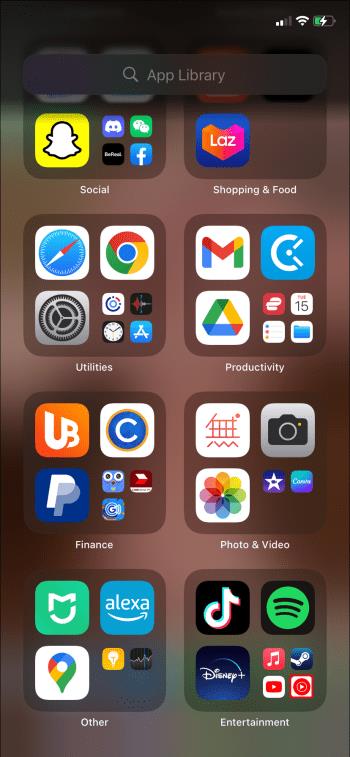
- Dodirnite i držite ovu aplikaciju.
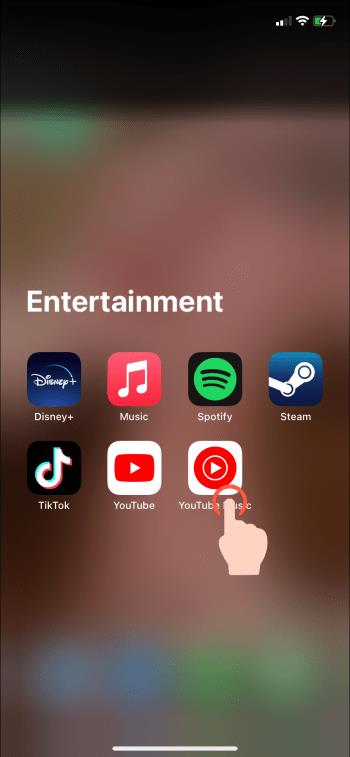
- Dodirnite "Izbriši aplikaciju".
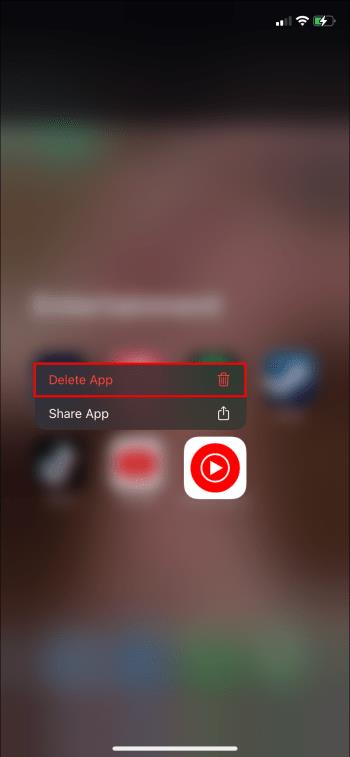
- Završite dodirom na "Izbriši".
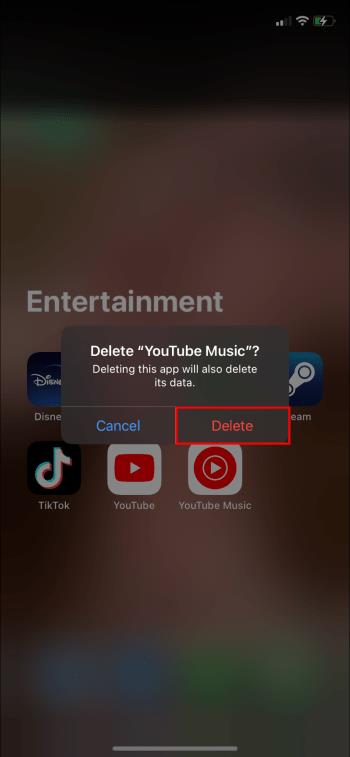
Bugovi i sistemske greške
Većina aplikacija neće ispravno raditi ako softver na kojem rade ima greške ili privremene probleme. Ali možete ažurirati aplikaciju kako biste dobili sva najnovija sigurnosna ažuriranja i izbrisali zlonamjerni softver. Ažuriranje aplikacije može spriječiti YouTube Music da prekida vašu glazbu i poboljšati cjelokupnu izvedbu aplikacije. Evo kako ga ažurirati:
- Posjetite Google Play Store i pronađite "YouTube Music".

- Dodirnite ikonu aplikacije da vidite postoji li zeleni gumb "Ažuriraj". Ako ga ne vidite, nema ažuriranja za instaliranje.
Omogućena je postavka "Podsjeti me da napravim pauzu".
YouTube Music može biti prekinut jer ste omogućili opciju "Remind Me to Take a Break". Ljudi koji osjećaju potrebu da se istegnu ili prošetaju koriste ovu postavku za zaustavljanje svojih YouTube pjesama pomoću ove značajke. Ako više volite da glazba nastavi, nemojte je omogućiti. Ali ako je slučajno aktiviran, uklonite ga ovako:
- Otvorite aplikaciju YouTube Music.

- Idite na "Postavke".

- Dodirnite "Općenito" onemogućite značajku "Podsjeti me da uzmem pauzu".
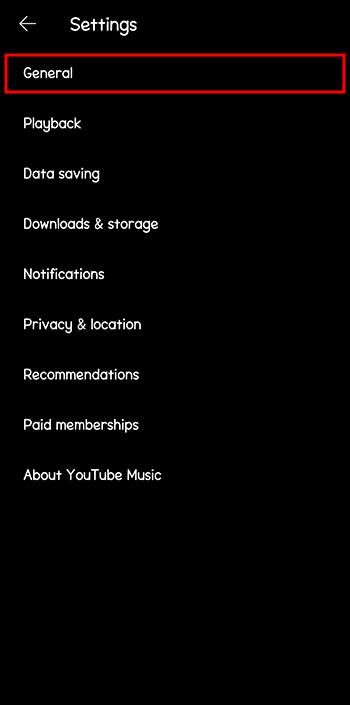
Gumbi za spremanje podataka su aktivni
YouTube Music dolazi s nekim značajkama za uštedu podataka. Omogućavanje ovih značajki može vam pomoći smanjiti potrošnju podataka, ali povećati prekide prilikom strujanja glazbe. Kako biste spriječili aplikaciju da zaustavi vaše reprodukcije na pola puta, onemogućite značajke za spremanje podataka.
- Pokrenite aplikaciju YouTube Music na svom uređaju.

- Idite u gornji desni kut i dodirnite ikonu profila.

- Dodirnite ikonu "Postavke" na popisu.

- Dodirnite “Ušteda podataka” i deaktivirajte gumbe pored “Ograniči korištenje mobilnih podataka” i “Stream samo putem Wi-Fi mreže”.
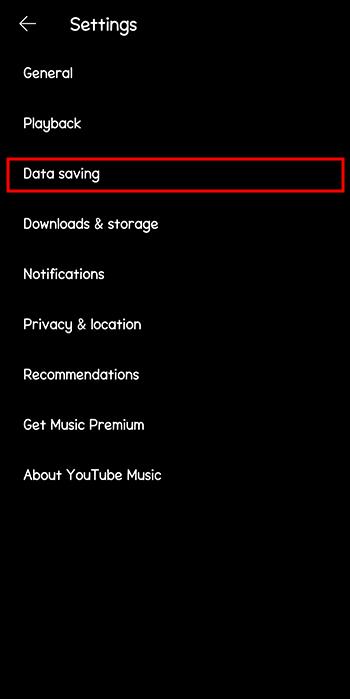
Vaša je kvaliteta zvuka visoka ili uvijek visoka
Aplikacija YouTube Music nudi nekoliko opcija reprodukcije, uključujući "Nisko", "Normalno", "Visoko" i "Uvijek visoko". YouTube Music može više puta zaustaviti vašu reprodukciju ako odaberete opcije kvalitete zvuka "Visoka" ili "Uvijek visoka". Ako b YouTube Music nastavi prestajati dok slušate pjesme, smanjite kvalitetu zvuka na normalnu. To možete učiniti na ovaj način:
- Otvorite aplikaciju "YouTube Music" i dodirnite "Ikonu profila".

- Dodirnite “Postavke” i odaberite “Kvaliteta zvuka na mobilnoj mreži”.

- Prebacite ga s "Uvijek visoko" ili "Visoko" na "Normalno".
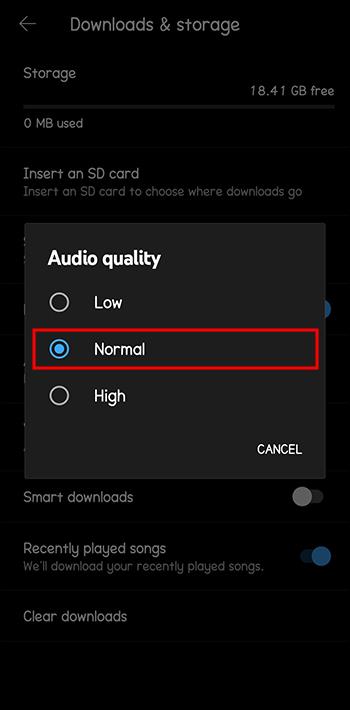
Idi na Premium
Iako YouTube Music može funkcionirati besprijekorno, može povremeno prekinuti vašu glazbu beskonačnim zaustavljanjima. To možete dodatno ograničiti kupnjom pretplate na YouTube Music Premium. Ovaj plan pretplate nudi dodatne značajke, uključujući gledanje videozapisa bez oglasa i korištenje zaključanog zaslona.
Također možete preuzeti svoju omiljenu glazbu i reproducirati je offline bilo kada.
Jedan po jedan
Na kraju, ako koristite standardni besplatni plan YouTube Musica, znajte da je aplikacija dizajnirana za reprodukciju glazbe na samo jednom uređaju u isto vrijeme. Ako koristite dva uređaja, odspojite jedan i nastavite igrati na drugom. Ako želite reproducirati glazbu na nekoliko uređaja istovremeno, možete kupiti YouTube Premium Family Plan za reprodukciju glazbe na dva ili više uređaja.
FAQ
Zašto YouTube Music prestaje sam od sebe?
Ako ste primijetili da se vaša aplikacija sama pauzira, moguće je da ste omogućili značajke koje ometaju besprijekornu reprodukciju. Na primjer, opcija optimizacije baterije za YouTube Music mogla bi biti aktivna.
Može li nedovoljno prostora za pohranu na mom uređaju uzrokovati da YouTube Music zaustavi moje reprodukcije?
Aplikacija može raditi loše ako nemate dovoljno prostora za pohranu. Ako oslobodite prostor deinstaliranjem nepotrebnih aplikacija, vaša bi aplikacija mogla bolje funkcionirati.
Ispravite YouTube Music
YouTube Music može biti zabavan ako radi besprijekorno. Ali ako vaša aplikacija stalno zaustavlja vašu glazbu, situaciju možete riješiti na mnogo načina. Prvo provjerite koristite li ispravan plan pretplate. Zatim otvorite aplikaciju na jednom uređaju i provjerite je li vaša internetska veza dovoljno brza. Ako se problem nastavi nakon isprobavanja svih metoda, kontaktirajte agenta korisničke podrške za pomoć.
Je li vam YouTube Music ikada zaustavio reprodukciju? Ako da, koji ste od gore navedenih trikova upotrijebili da to popravite? Javite nam u odjeljku za komentare ispod.